Come utilizzare Yoast SEO (tutorial per principianti)
Pubblicato: 2023-09-28Se stai cercando di migliorare l'ottimizzazione per i motori di ricerca (SEO) del tuo sito, Yoast SEO è uno dei plugin più popolari. Tuttavia, senza seguire un tutorial approfondito su Yoast SEO, le impostazioni e le funzionalità possono essere travolgenti per i principianti.
Ecco perché ti guideremo attraverso ogni passaggio della procedura di configurazione di Yoast SEO. Utilizzerai la procedura guidata di configurazione per la configurazione iniziale. Quindi, dovrai comprendere il metabox e la dashboard e configurare le impostazioni più utili. ️
In questo post daremo uno sguardo più da vicino a Yoast SEO. Quindi, daremo il via a questo tutorial Yoast SEO.
Saltiamo subito dentro!
Un'introduzione a Yoast SEO
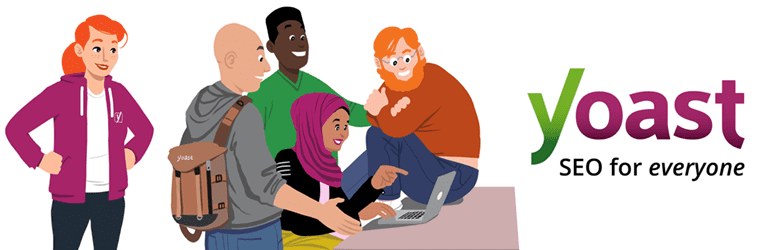 Ottimo SEO
Ottimo SEOVersione corrente: 21.2
Ultimo aggiornamento: 19 settembre 2023
wordpress-seo.21.2.zip
Yoast SEO fornisce uno dei modi più semplici per ottimizzare i contenuti del tuo sito WordPress. In questo modo, puoi ottenere visibilità nei risultati dei motori di ricerca e indirizzare più traffico alle tue pagine.
Ad esempio, Yoast gestisce tutti gli aspetti tecnici SEO come URL canonici, meta tag, mappe del sito XML e integrazione di dati strutturati in modo che i motori di ricerca possano comprendere i tuoi contenuti:
Una delle caratteristiche più straordinarie di Yoast SEO è che avrai accesso a un meta box, che si trova sotto l'editor di contenuti. Qui otterrai consigli utili per migliorare la SEO e la leggibilità dei tuoi contenuti.
Inoltre, Yoast SEO rilascia spesso nuove funzionalità. Ad esempio, ha recentemente aggiunto un generatore di intelligenza artificiale per aiutarti a creare rapidamente titoli SEO e meta descrizioni accattivanti.
La buona notizia è che Yoast SEO è disponibile come plugin WordPress gratuito. Tuttavia, puoi anche passare a Yoast SEO premium per $ 99 all'anno per sbloccare strumenti e funzionalità extra.
Con il plug-in Pro, otterrai qualità dei contenuti e suggerimenti sui collegamenti mentre scrivi. E puoi visualizzare in anteprima i post da condividere su Facebook e Twitter.
Tutorial Yoast SEO per principianti
Ora che sai qualcosa in più su Yoast SEO, iniziamo questo tutorial su Yoast SEO.
- Configura Yoast SEO utilizzando la procedura guidata di configurazione
- Naviga nella dashboard di Yoast SEO
- Comprendere il metabox Yoast SEO
- Impostazioni extra di Yoast SEO
1. Configura Yoast SEO utilizzando la procedura guidata di configurazione ️
Se ti stai chiedendo come utilizzare Yoast SEO, il primo passo è installare e attivare il plugin in WordPress. Con il plugin gratuito, vai semplicemente su Plugin > Aggiungi nuovo nella dashboard. Quindi, digita "Yoast SEO" e fai clic su Installa ora > Attiva .
Una volta effettuata l'attivazione, seleziona Avvia prima configurazione :
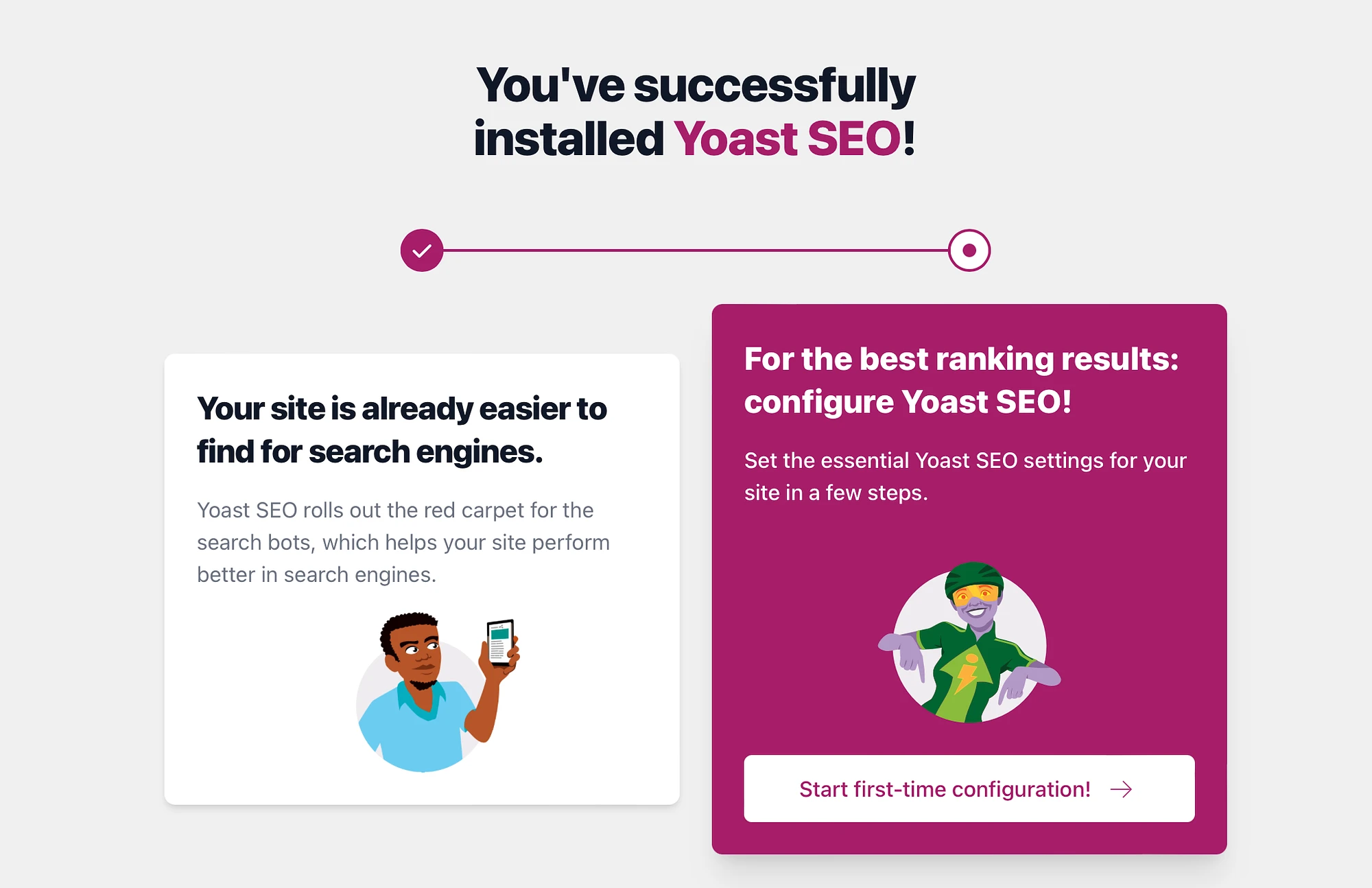
Ora verrai guidato attraverso diverse sezioni che aiutano Google a comprendere meglio i tuoi contenuti. Innanzitutto, nella sezione Ottimizzazione dei dati SEO , puoi utilizzare gli indicizzabili di Yoast (una suite di strumenti per aiutare i motori di ricerca a trovare i tuoi contenuti) per migliorare eventuali problemi tecnici sul tuo sito. L'operazione può richiedere del tempo se hai molti contenuti.
Inoltre, questa funzionalità è disponibile solo per gli ambienti di produzione. Quindi, se il tuo sito è un ambiente non di produzione, fai semplicemente clic su Continua :
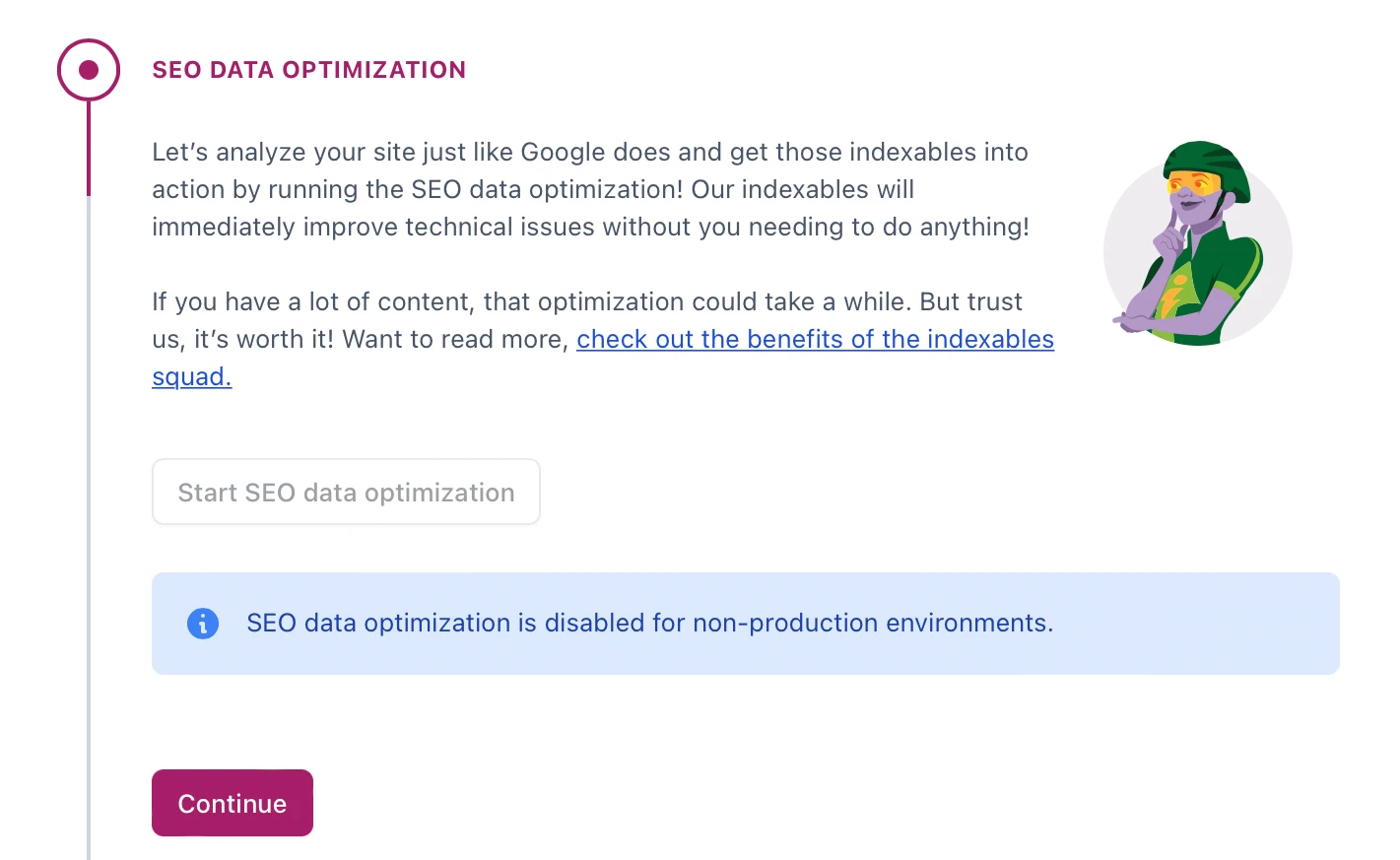
A questo punto è possibile accedere alla scheda Rappresentazione del sito . Qui puoi inserire alcuni dettagli sul tuo sito web e/o sulla tua organizzazione. Nel frattempo, puoi caricare un logo dalla tua libreria multimediale. Successivamente, clicca su Salva e continua .
Nella sezione Profili social puoi aggiungere i profili social della tua organizzazione o, se stai configurando un blog personale, collegare semplicemente i tuoi account personali. La scheda successiva consente di configurare alcune preferenze personali.
Ad esempio, puoi determinare se desideri che Yoast SEO monitori i dati del tuo sito. Quindi, fare clic su Salva e continua :
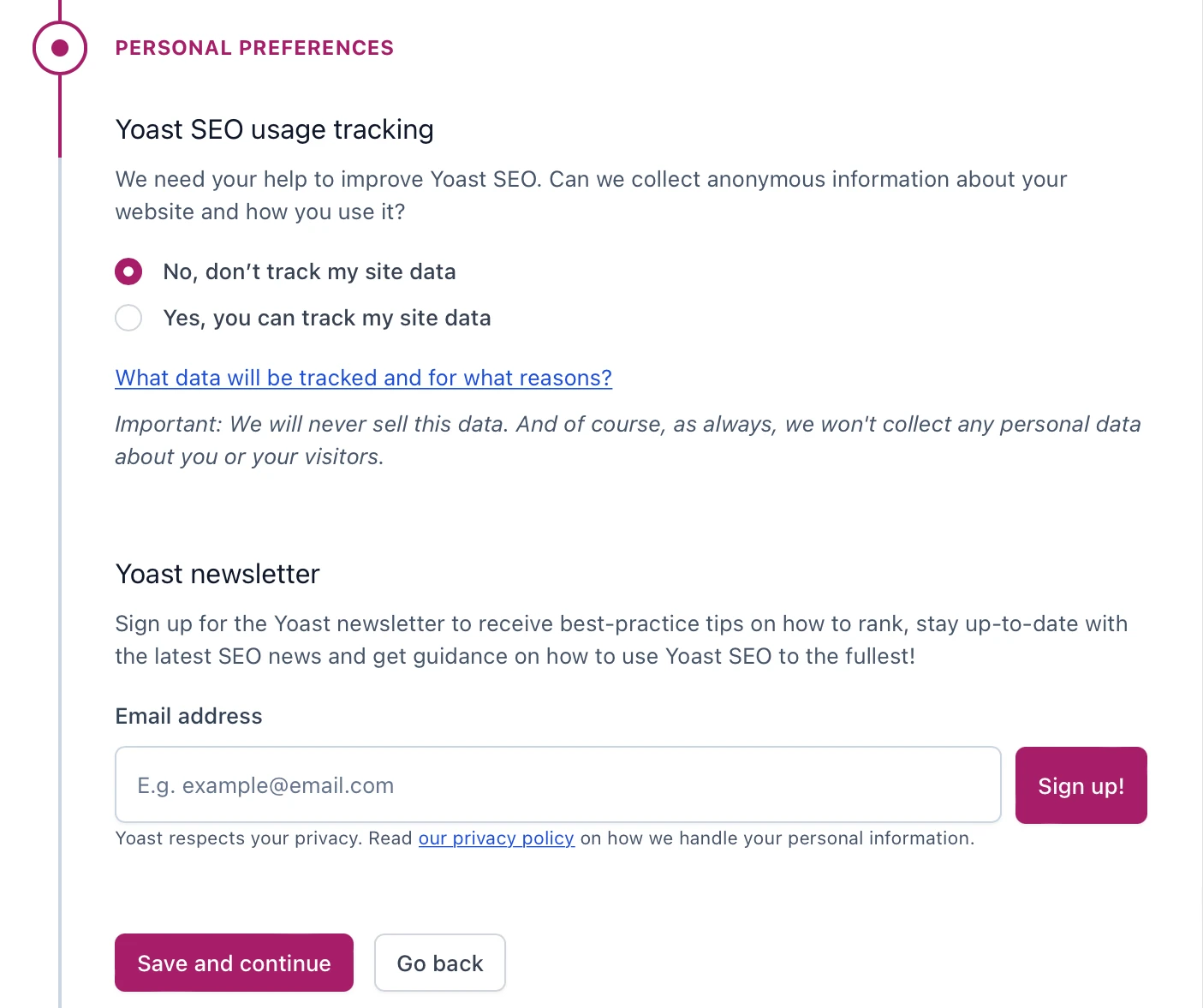
E questo è tutto sulla configurazione iniziale di Yoast SEO. Quindi ora, fai clic sul collegamento per indirizzarti alla dashboard di Yoast SEO.
2. Naviga nella dashboard di Yoast SEO
Con Yoast SEO installato sul tuo sito, avrai accesso a una dashboard Yoast dedicata. Qui riceverai una notifica su eventuali problemi SEO gravi rilevati sul tuo sito:
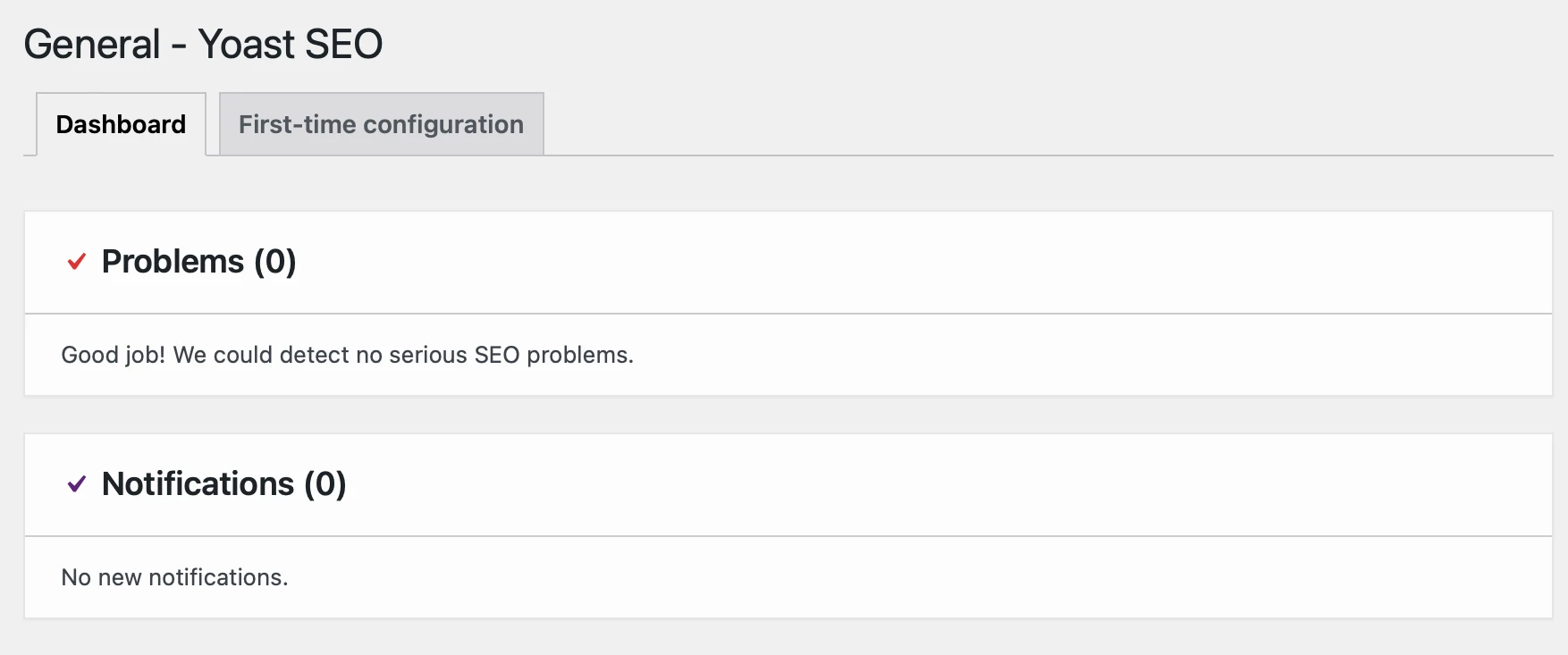
Inoltre, puoi passare alla scheda Configurazione iniziale per modificare i dettagli che hai salvato nella sezione precedente.
Ora vai su Yoast SEO → Impostazioni per abilitare/disabilitare le funzionalità di Yoast:
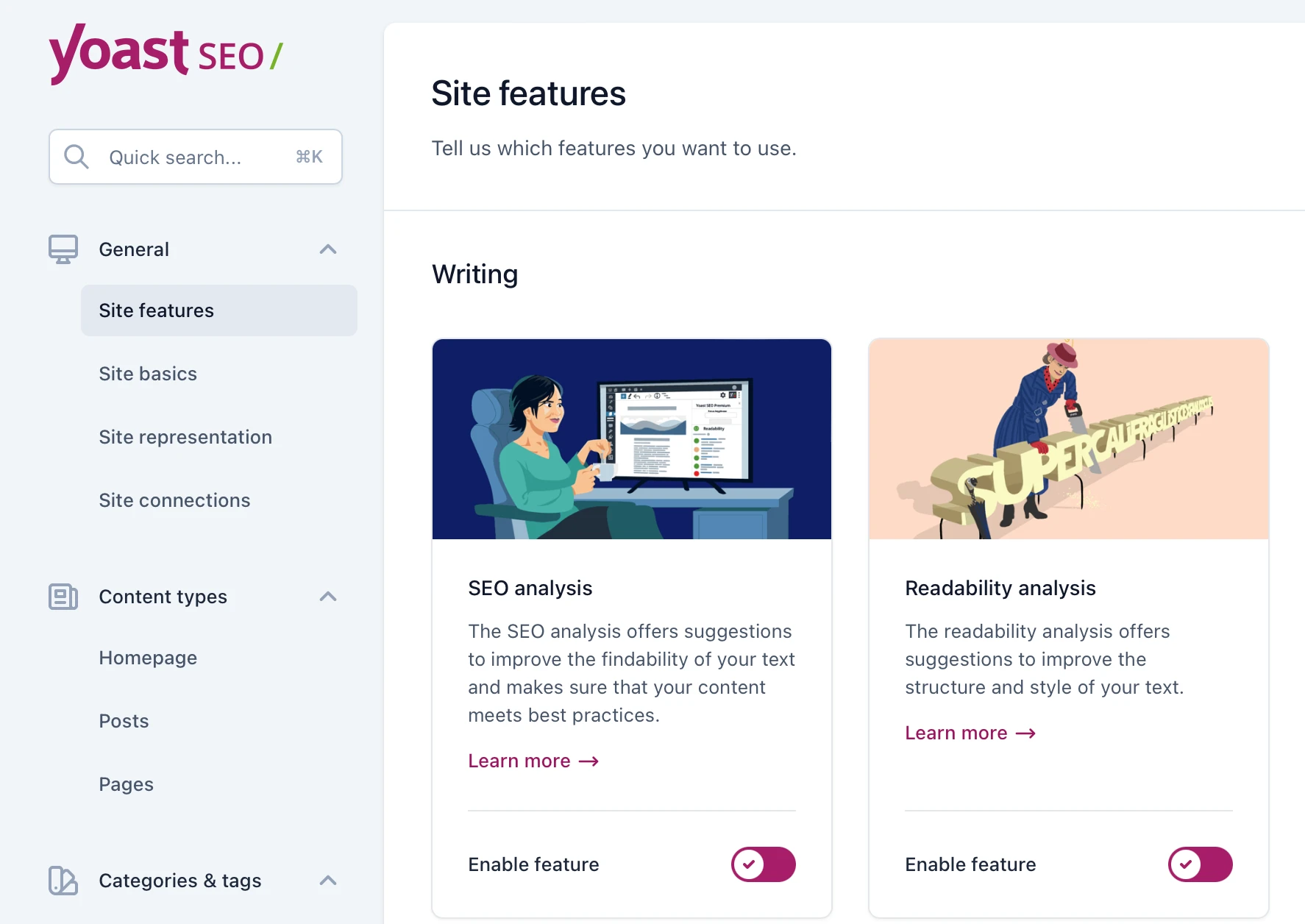
Ad esempio, puoi disabilitare l'analisi della leggibilità se non desideri ricevere suggerimenti nel meta box.
Quindi, passa alla sezione Nozioni di base del sito per aggiungere ulteriori informazioni sul sito e salvare le preferenze del sito. Qui puoi limitare le impostazioni avanzate per gli autori. Ciò significa che solo gli autori potranno rimuovere i post dai risultati della ricerca o modificare i canonici:
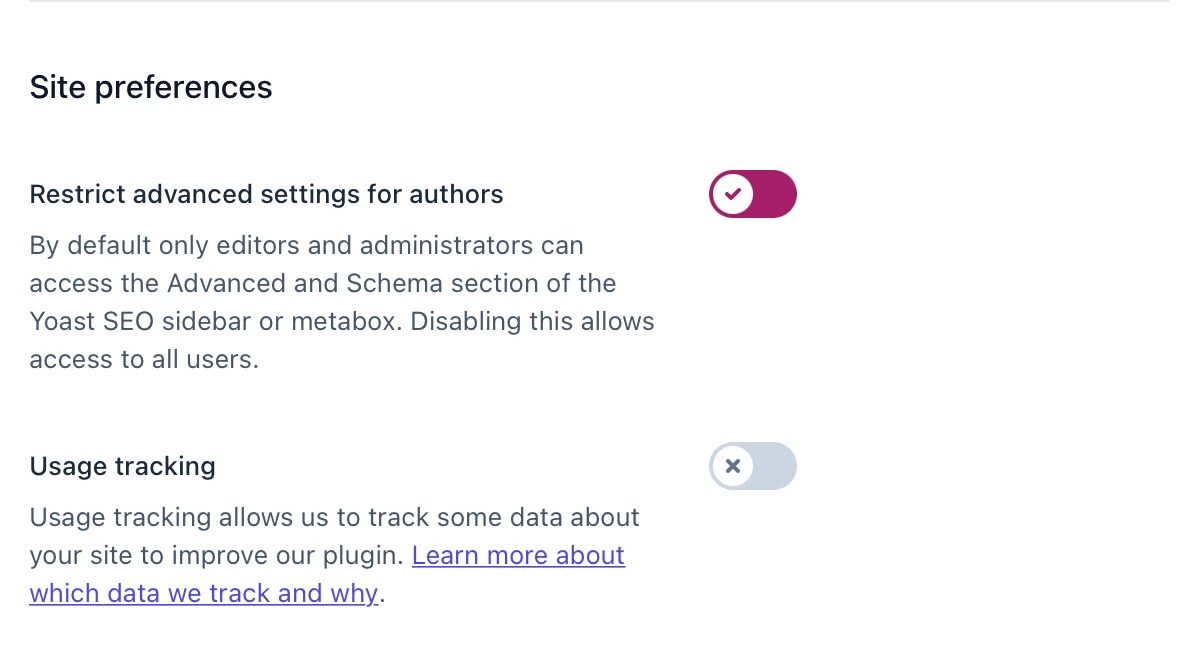
In Connessioni al sito puoi verificare il tuo sito con una serie di strumenti come Google Search Console, Pinterest e gli strumenti per i webmaster di Bing. Questa è una buona cosa da fare poiché accelererà la velocità con cui i motori di ricerca scopriranno i tuoi contenuti.
La prossima è la sezione Tipi di contenuto . Qui puoi determinare come visualizzare la tua home page, i post e le pagine nei motori di ricerca. Questa funzione ti consente di impostare modelli per titoli SEO e meta descrizioni:
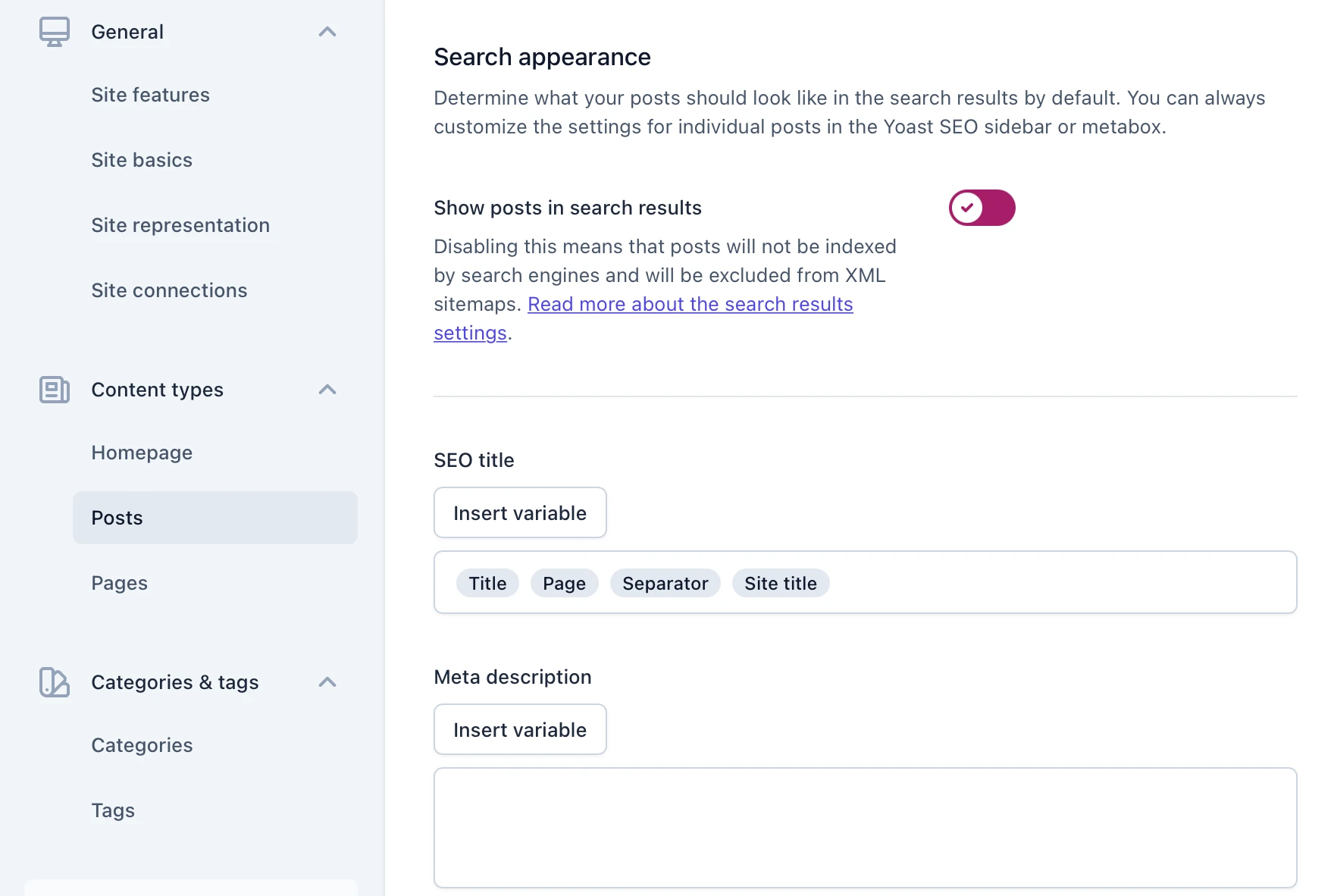
Inoltre, puoi farlo per le tue categorie e tag. Puoi anche assicurarti che categorie e tag siano visibili nei risultati di ricerca e inserire/rimuovere variabili dal titolo SEO.
Infine, le impostazioni Avanzate ti consentono di determinare come appaiono nei motori di ricerca i formati, gli archivi degli autori e gli archivi delle date. Nel frattempo, nella sezione RSS , puoi assicurarti che i motori di ricerca ti identifichino come la fonte originale del contenuto:
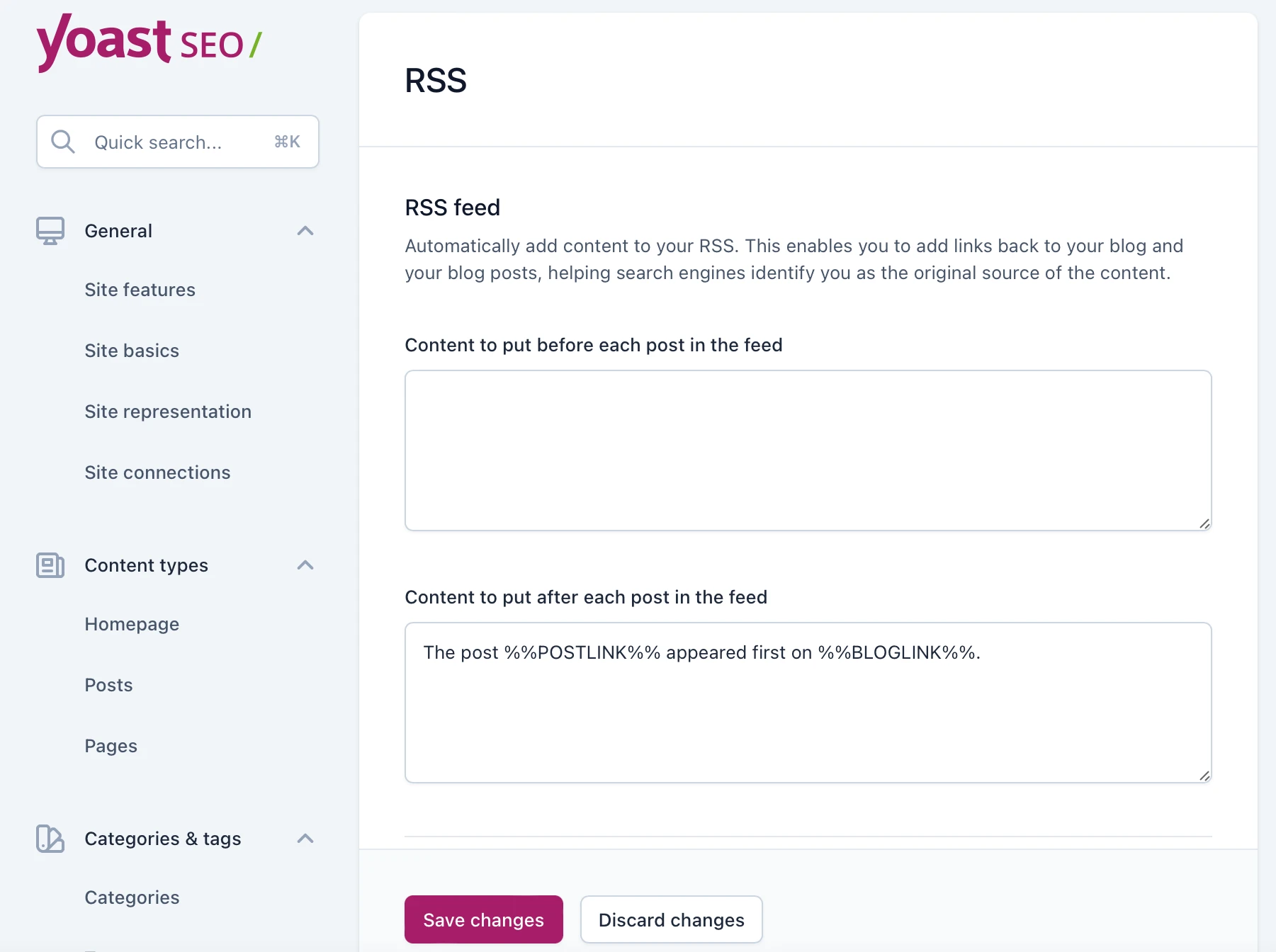
Infine, nella scheda Breadcrumb , puoi aggiungere separatori e prefissi ai tuoi breadcrumb. Nel frattempo, puoi modificare il testo di ancoraggio per la tua home page e inserire un breadcrumb personalizzato per la tua pagina 404.
3. Comprendere il metabox Yoast SEO
La parte successiva del nostro tutorial Yoast SEO riguarda la comprensione del meta box. Troverai la meta box sotto l'editor di WordPress, dove scrivi i tuoi post e le tue pagine.
Se utilizzi l'editor a blocchi, puoi accedervi anche dalla barra laterale:

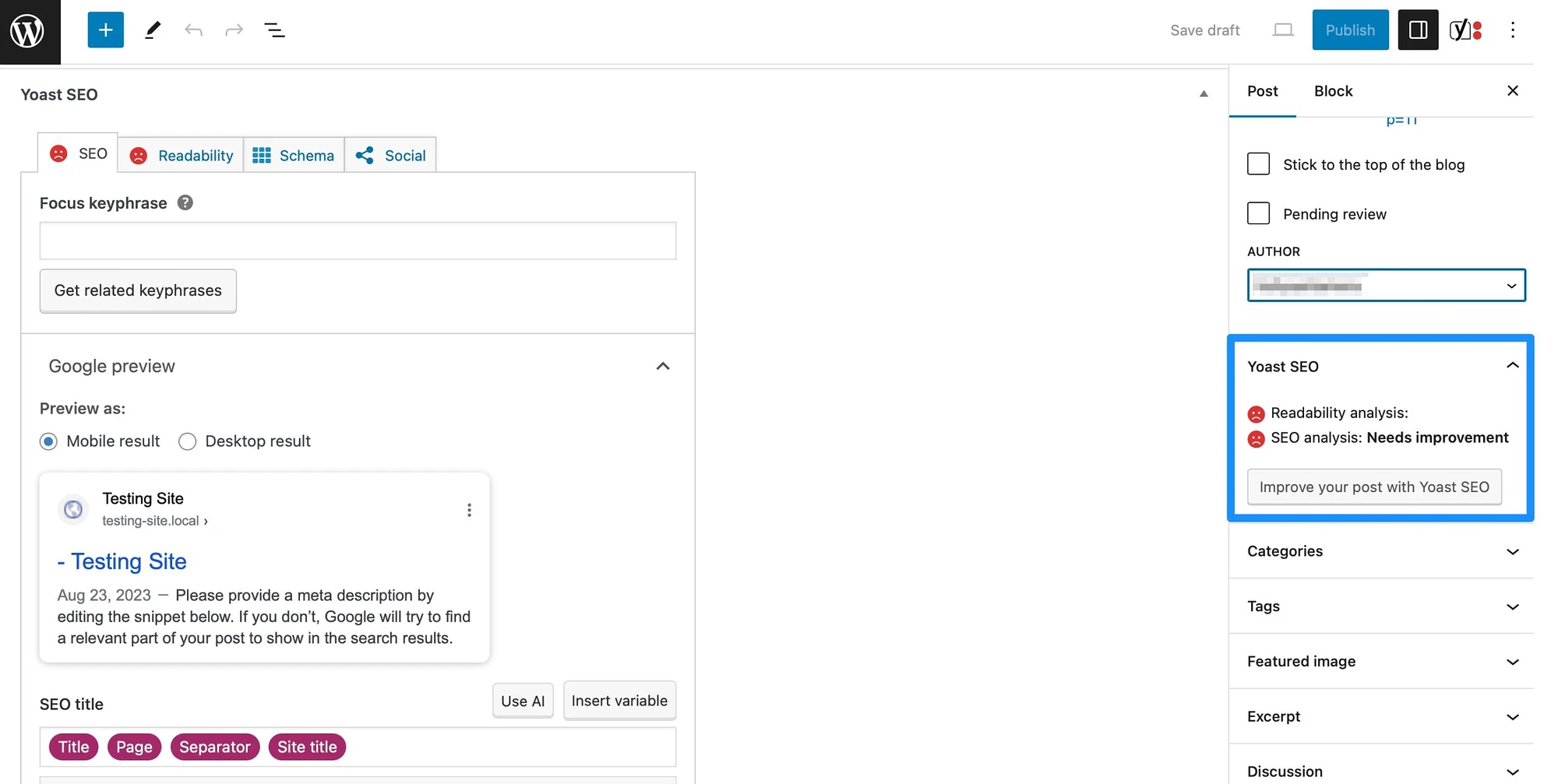
La prima scheda è la sezione SEO , dove riceverai consigli utili per ottimizzare i tuoi contenuti per i motori di ricerca. Ad esempio, puoi inserire una parola chiave pertinente in modo che Yoast SEO possa ottimizzare il post per quella parola chiave specifica.
Inoltre, puoi visualizzare in anteprima (e modificare) lo snippet che Google visualizzerà nei risultati di ricerca. Questo contiene il titolo SEO, lo slug e la meta descrizione:
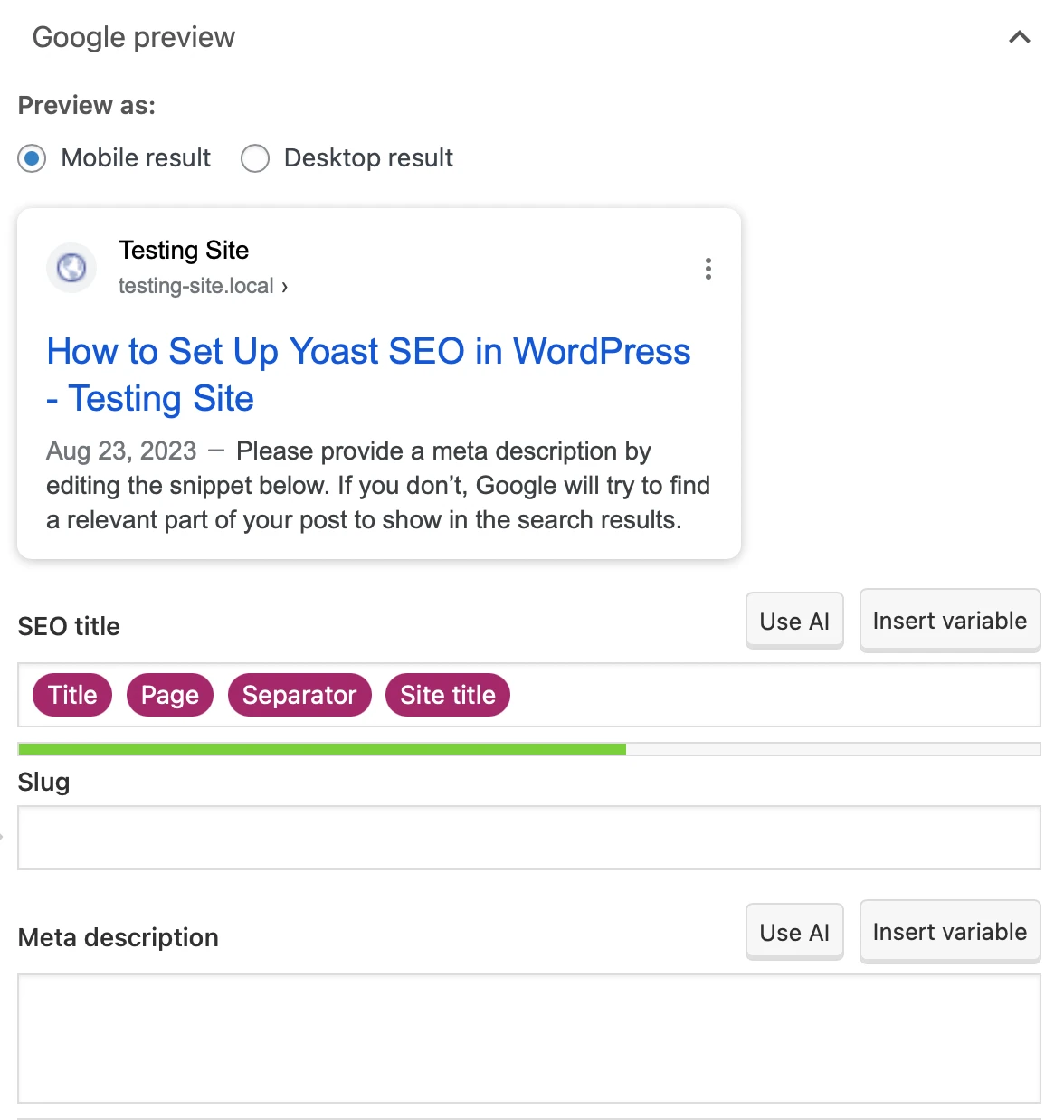
Noterai anche una luce verde che indica che la lunghezza del titolo e della descrizione sono ottimali.
Successivamente, puoi espandere la scheda Analisi SEO per trovare modi per migliorare il tuo punteggio SEO complessivo. Ad esempio, Yoast SEO analizzerà la densità delle frasi chiave, gli attributi alt dell'immagine, i collegamenti in uscita, la lunghezza del testo e altro ancora:
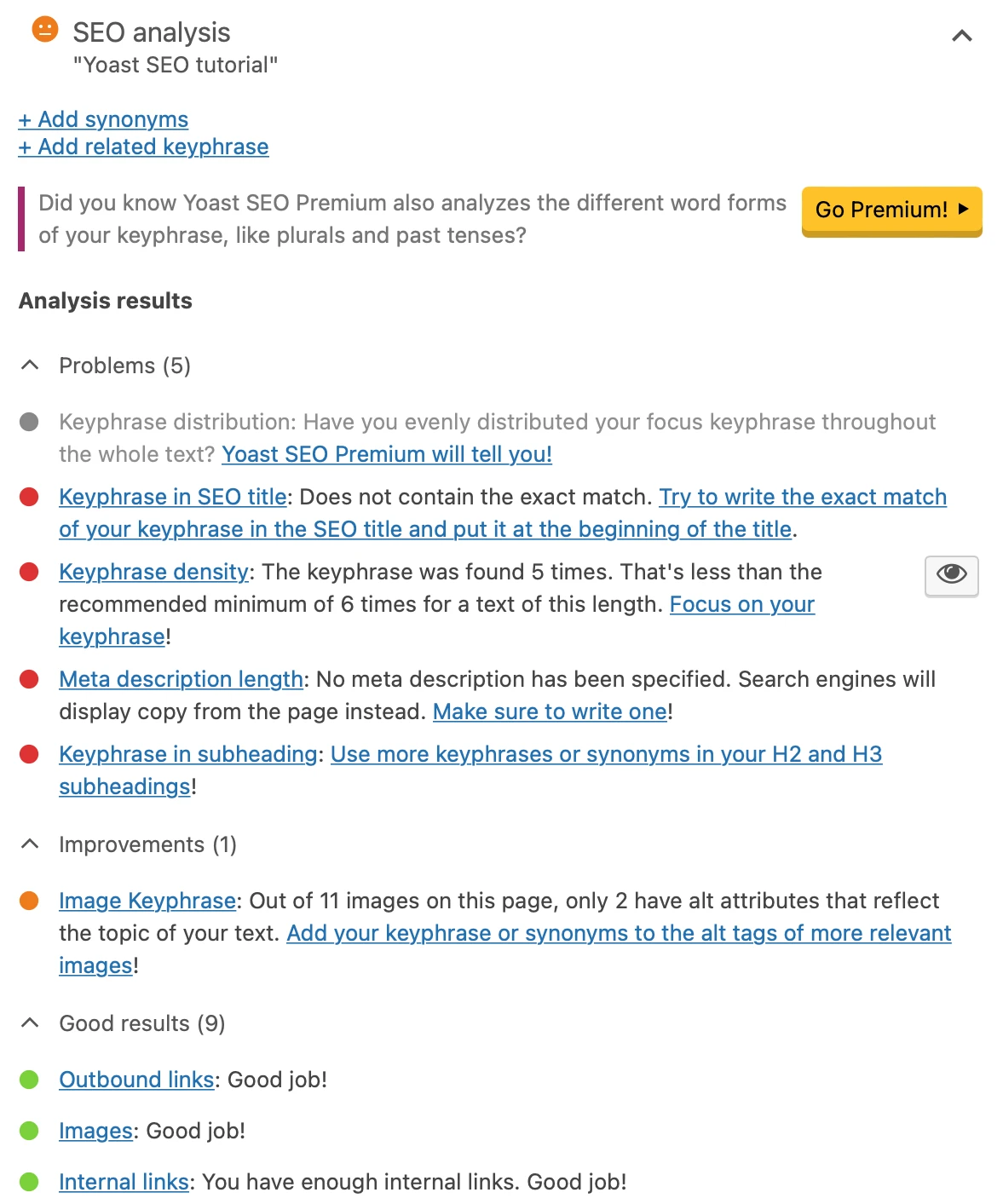
Qui puoi vedere cosa stai facendo bene e identificare le aree in cui migliorare il SEO on-page.
Anche la scheda Leggibilità è un'impostazione Yoast molto importante, poiché ti consente di rendere i tuoi contenuti più attraenti per i tuoi visitatori:
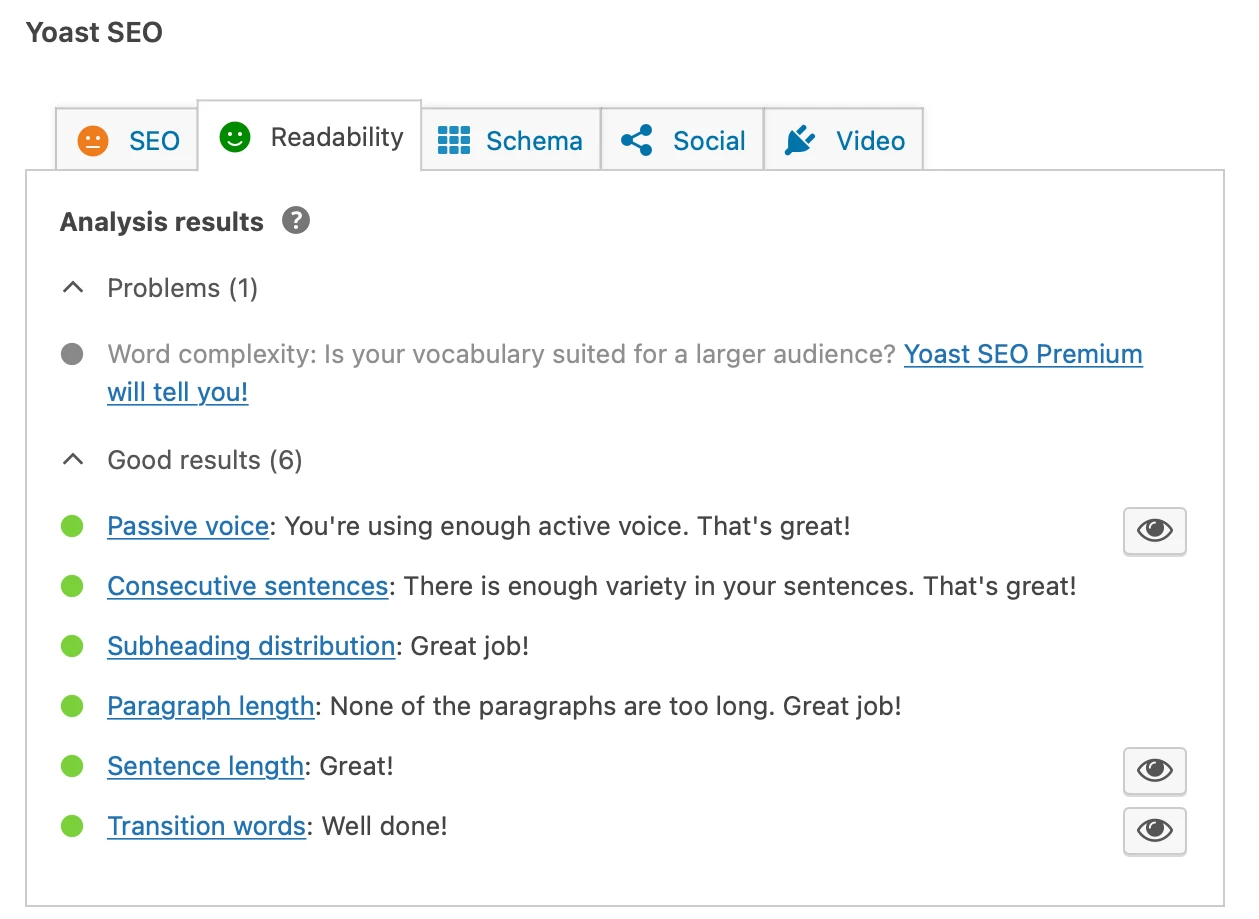
Yoast incoraggia frasi e paragrafi brevi, parole di transizione e voce attiva.
Quindi, nella scheda Schema , puoi indicare ai motori di ricerca che tipo di pagina hai creato, come una pagina di domande frequenti o una pagina di pagamento. Questo può aiutarti a ottenere alcuni rich snippet nelle pagine dei risultati. Nel frattempo, puoi definire il tuo contenuto come post di blog, articolo o rapporto:
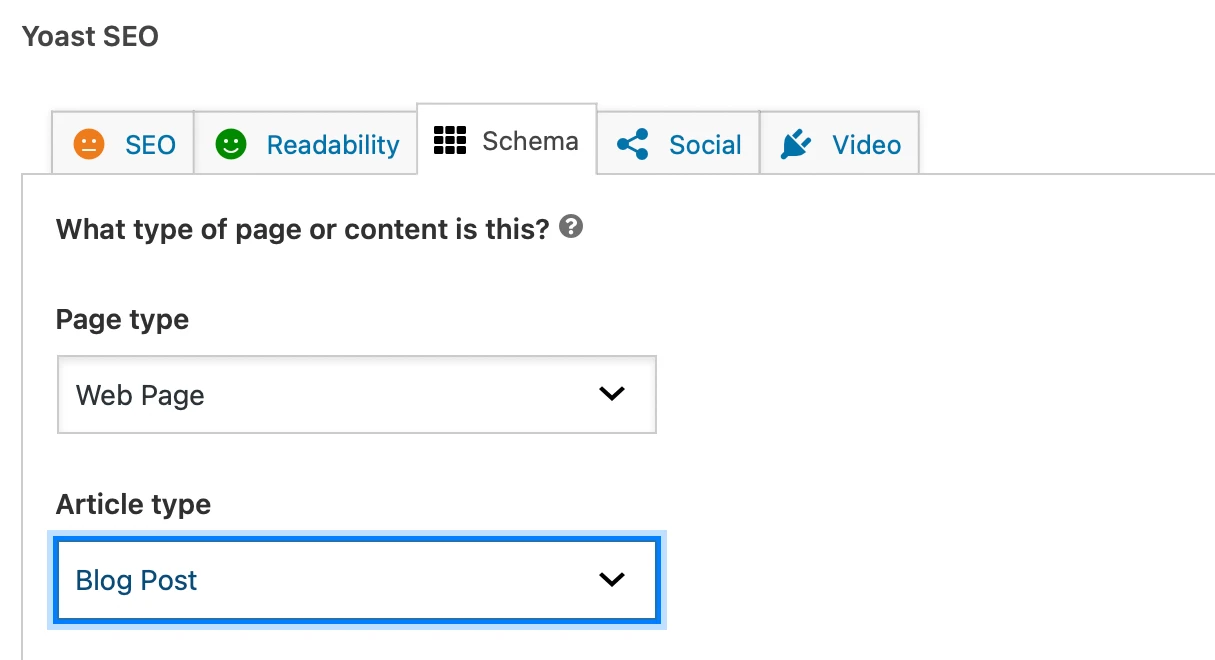
Con Yoast SEO Premium puoi anche modificare l'aspetto dei tuoi contenuti su Facebook e Twitter. Inoltre, se aggiungi un video alla tua pagina, puoi visitare la scheda Video per ottimizzarlo.
4. Impostazioni extra di Yoast SEO
Anche se abbiamo trattato la dashboard in precedenza in questo tutorial di Yoast SEO, ci sono alcune altre impostazioni chiave che puoi modificare qui. Prima di tutto, vai su Yoast SEO > Integrazioni :
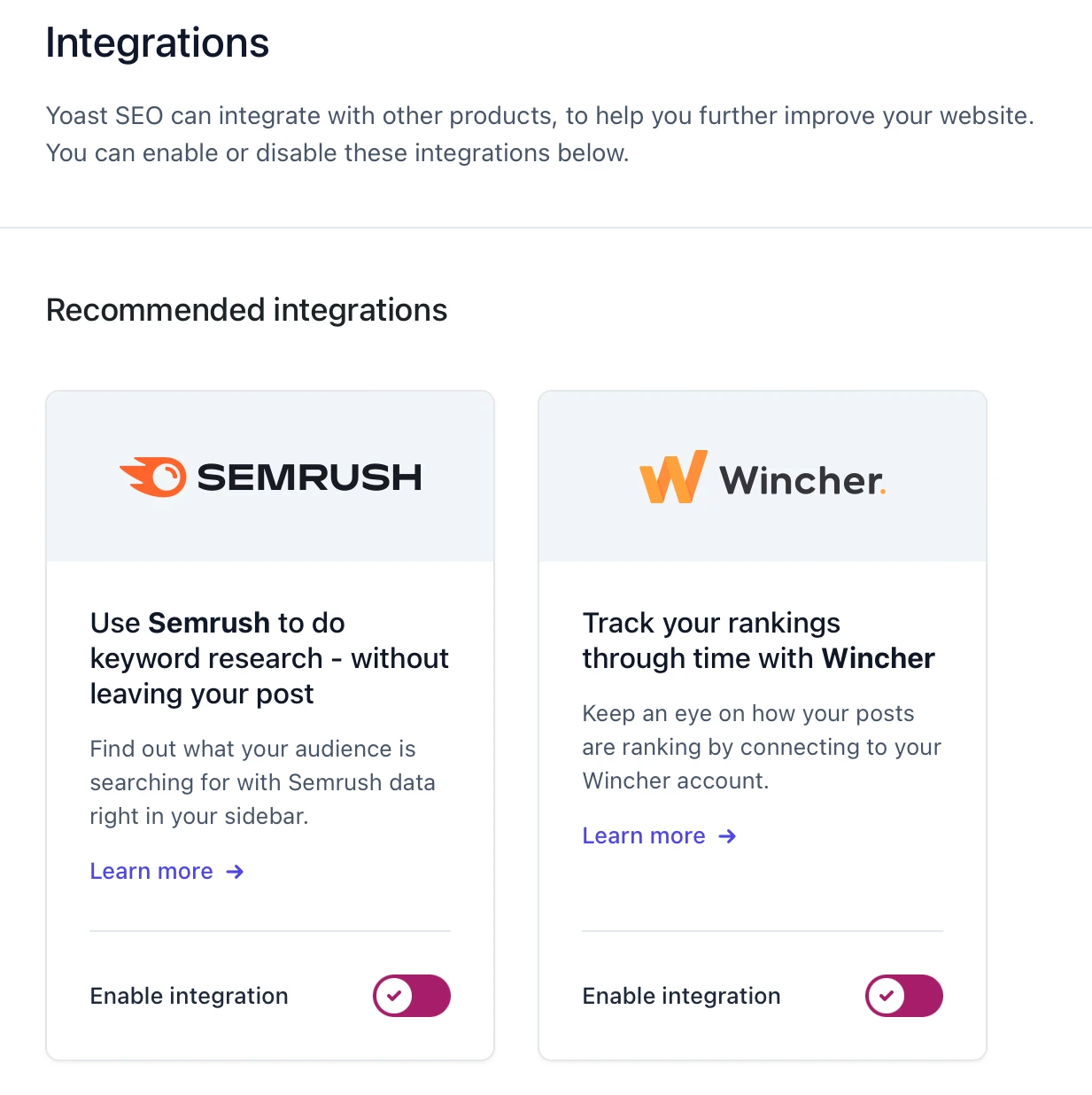
Per impostazione predefinita, Semrush e Wincher sono abilitati a condurre ricerche di parole chiave e monitorare il posizionamento dei tuoi post. Ma più in basso troverai le possibili integrazioni dello schema.
Qui puoi ottenere risultati avanzati nella ricerca di Google utilizzando plug-in (come il calendario degli eventi) che si collegano all'API Yoast Schema. Nel frattempo, puoi integrare Yoast con plugin popolari come Elementor e Jetpack.
Ora passa alla sezione Strumenti di Yoast SEO. Qui puoi importare o esportare dati SEO da utilizzare su un altro sito web. Puoi anche modificare file SEO importanti come robots.txt e .htaccess :
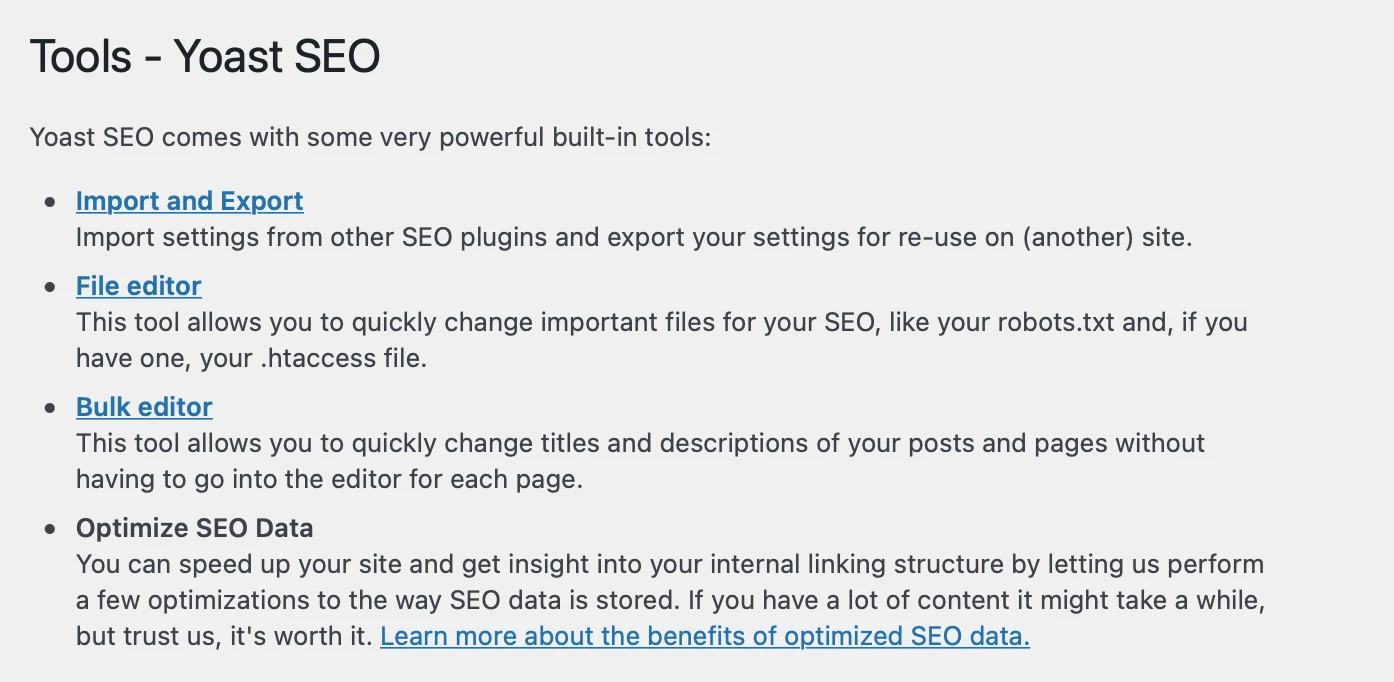
Nel frattempo, fai clic su Editor di massa per modificare rapidamente i titoli e le descrizioni delle tue pagine di contenuti senza visitare le singole pagine.
Infine, nella scheda Academy , puoi avviare corsi su argomenti come copywriting, dati strutturati e ricerca di parole chiave. Con Yoast SEO Premium avrai accesso illimitato a Yoast Academy.
Inoltre, con Yoast Premium otterrai due sezioni aggiuntive. La sezione Allenamenti può portare più traffico ai tuoi articoli più importanti. Quindi, nella scheda Reindirizzamenti , puoi definire il tipo di reindirizzamento e collegarti al nuovo URL.
Conclusione
Sebbene Yoast SEO sia uno dei plugin SEO per WordPress più popolari, ci sono molte impostazioni e funzionalità che possono creare confusione per i principianti. Ecco perché è una buona idea seguire questo tutorial completo su Yoast SEO in modo da configurare correttamente il plugin e capire come usarlo.
Ad esempio, utilizzerai la procedura guidata di configurazione per impostare Yoast SEO. Quindi, puoi ottimizzare i tuoi contenuti all'interno dell'editor di WordPress utilizzando la meta box. Nel frattempo, nella dashboard di Yoast SEO, puoi attivare le impostazioni, abilitare le integrazioni e accedere agli strumenti integrati.
Hai qualche domanda sul nostro tutorial Yoast SEO? Fateci sapere nei commenti qui sotto!
